-
keyboard_arrow_right keyboard_arrow_down
-
keyboard_arrow_right keyboard_arrow_down
-
keyboard_arrow_right keyboard_arrow_down
-
keyboard_arrow_right keyboard_arrow_down
-
keyboard_arrow_right keyboard_arrow_down
-
keyboard_arrow_right keyboard_arrow_down
-
keyboard_arrow_right keyboard_arrow_down
-
keyboard_arrow_right keyboard_arrow_down
-
keyboard_arrow_right keyboard_arrow_down
-
-
keyboard_arrow_right keyboard_arrow_down
-
keyboard_arrow_right keyboard_arrow_down
-
keyboard_arrow_right keyboard_arrow_down
-
keyboard_arrow_right keyboard_arrow_down
-
keyboard_arrow_right keyboard_arrow_down
-
keyboard_arrow_right keyboard_arrow_down
-
-
keyboard_arrow_right keyboard_arrow_down
-
keyboard_arrow_right keyboard_arrow_down
-
keyboard_arrow_right keyboard_arrow_down
-
keyboard_arrow_right keyboard_arrow_down
-
-
keyboard_arrow_right keyboard_arrow_down
-
keyboard_arrow_right keyboard_arrow_down
-
keyboard_arrow_right keyboard_arrow_down
-
keyboard_arrow_right keyboard_arrow_down
-
keyboard_arrow_right keyboard_arrow_down
-
keyboard_arrow_right keyboard_arrow_down
-
keyboard_arrow_right keyboard_arrow_down
-
-
keyboard_arrow_right keyboard_arrow_down
-
keyboard_arrow_right keyboard_arrow_down
-
-
keyboard_arrow_right keyboard_arrow_down
-
keyboard_arrow_right keyboard_arrow_down
-
keyboard_arrow_right keyboard_arrow_down
-
keyboard_arrow_right keyboard_arrow_down
-
-
keyboard_arrow_right keyboard_arrow_down
-
-
keyboard_arrow_right keyboard_arrow_down
-
keyboard_arrow_right keyboard_arrow_down
-
keyboard_arrow_right keyboard_arrow_down
-
keyboard_arrow_right keyboard_arrow_down
-
keyboard_arrow_right keyboard_arrow_down
-
keyboard_arrow_right keyboard_arrow_down
-
keyboard_arrow_right keyboard_arrow_down
-
keyboard_arrow_right keyboard_arrow_down
-
keyboard_arrow_right keyboard_arrow_down
-
keyboard_arrow_right keyboard_arrow_down
-
keyboard_arrow_right keyboard_arrow_down
-
keyboard_arrow_right keyboard_arrow_down
-
keyboard_arrow_right keyboard_arrow_down
-
keyboard_arrow_right keyboard_arrow_down
-
keyboard_arrow_right keyboard_arrow_down
-
keyboard_arrow_right keyboard_arrow_down
-
keyboard_arrow_right keyboard_arrow_down
-
-
keyboard_arrow_right keyboard_arrow_down
-
keyboard_arrow_right keyboard_arrow_down
-
keyboard_arrow_right keyboard_arrow_down
-
keyboard_arrow_right keyboard_arrow_down
-
keyboard_arrow_right keyboard_arrow_down
-
keyboard_arrow_right keyboard_arrow_down
-
keyboard_arrow_right keyboard_arrow_down
-
keyboard_arrow_right keyboard_arrow_down
-
keyboard_arrow_right keyboard_arrow_down
-
-
keyboard_arrow_right keyboard_arrow_down
-
keyboard_arrow_right keyboard_arrow_down
-
keyboard_arrow_right keyboard_arrow_down
-
keyboard_arrow_right keyboard_arrow_down
-
keyboard_arrow_right keyboard_arrow_down
-
keyboard_arrow_right keyboard_arrow_down
-
keyboard_arrow_right keyboard_arrow_down
-
keyboard_arrow_right keyboard_arrow_down
-
- Аспро.Cloud
- Центр поддержки Аспро.Cloud
- CRM
- Как интегрировать Tilda с Аспро.Cloud
Как интегрировать Tilda с Аспро.Cloud
Tilda Publishing — это блочный конструктор, который позволяет пользователям без навыков программирования самостоятельно создавать сайты и посадочные страницы. Сайты собираются из готовых блоков (обложка, футер, форма и т.д.).
Настройте интеграцию своего аккаунта с сайтом на Tilda и автоматически получайте заявки с форм в CRM Аспро.Cloud.
Как только пользователь заполнит форму на вашем сайте, Tilda отправит данные в Аспро.Cloud. Система автоматически создаст новую сделку и контакт/компанию на основе данных, полученных из ответа пользователя вашего сайта.
Как настроить интеграцию с Tilda
Для создания интеграции потребуется произвести настройку как в аккаунте Аспро.Cloud, так и аккаунте Tilda.
Этап 1. Настройка в Аспро.Cloud
1. Перейдите в «Приложения» и установите интеграцию Tilda.
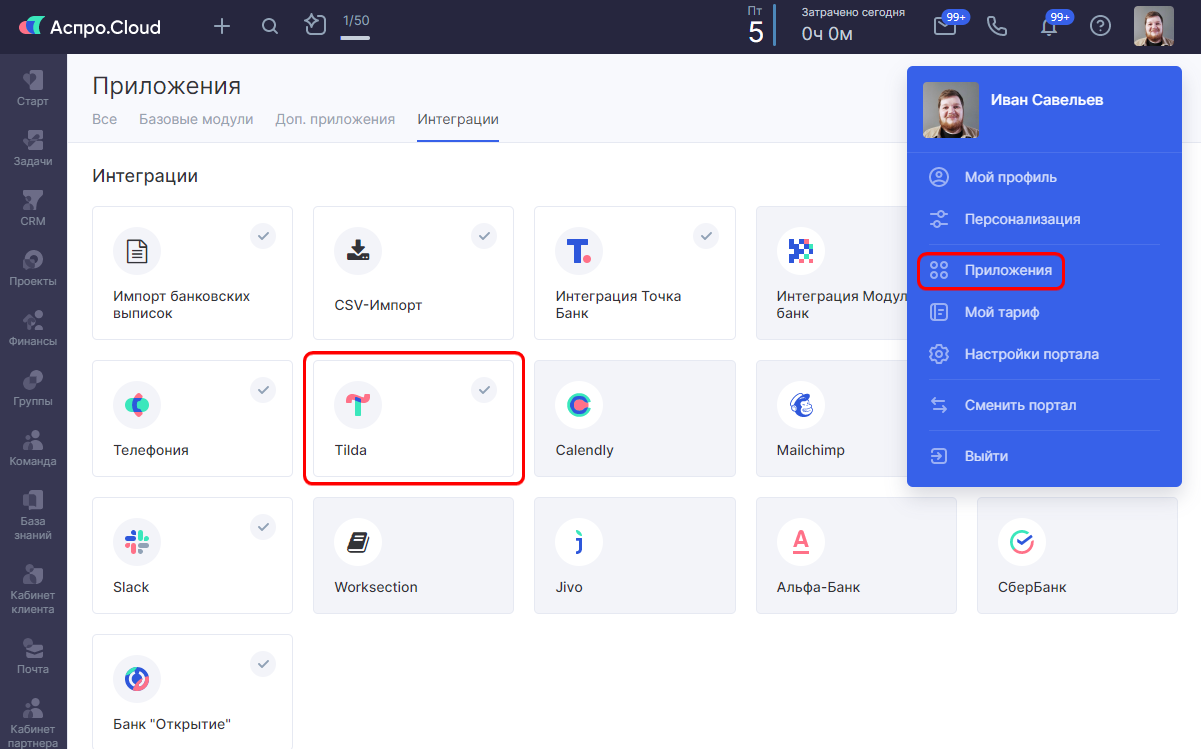
2. Вы можете подключить форму сразу или позднее (в меню появится новый раздел «Tilda»).
3. Нажмите «Подключить форму».
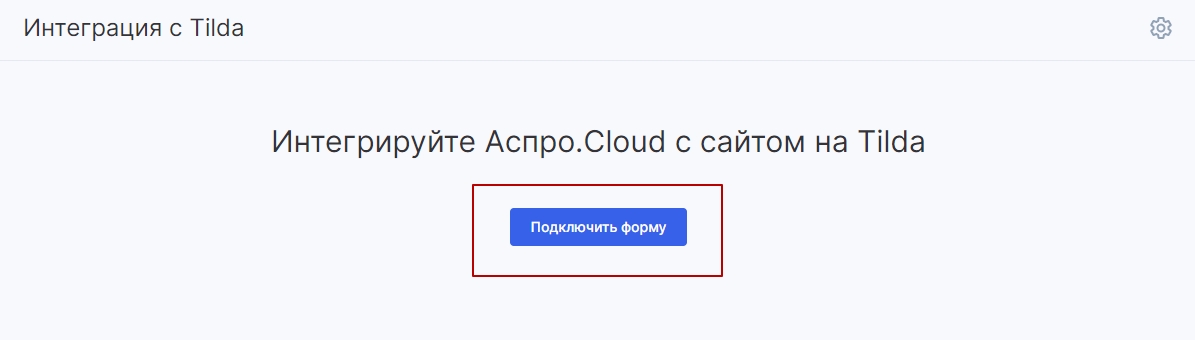
4. В открывшемся окне укажите название вашей формы.
5. Скопируйте URL-адрес для отправки вебхука. Не закрывайте страницу, она понадобится на этапе тестирования подключения.
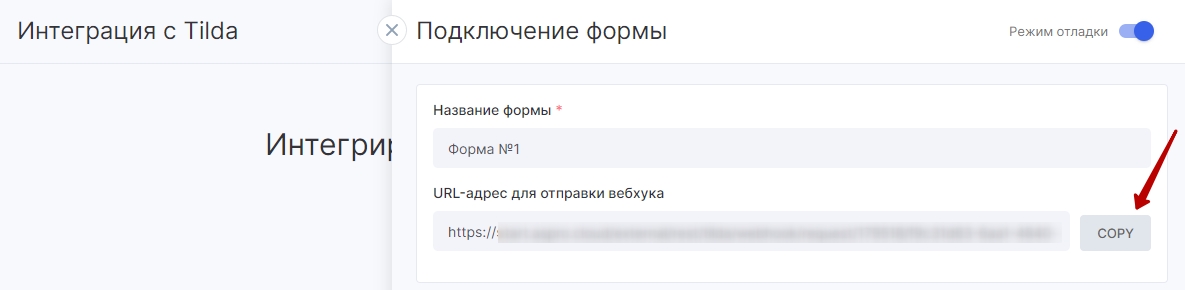
Этап 2. Настройка в Tilda Publishing
1. Откройте раздел «Мои сайты». Выберите свой сайт и нажмите «Редактировать сайт».
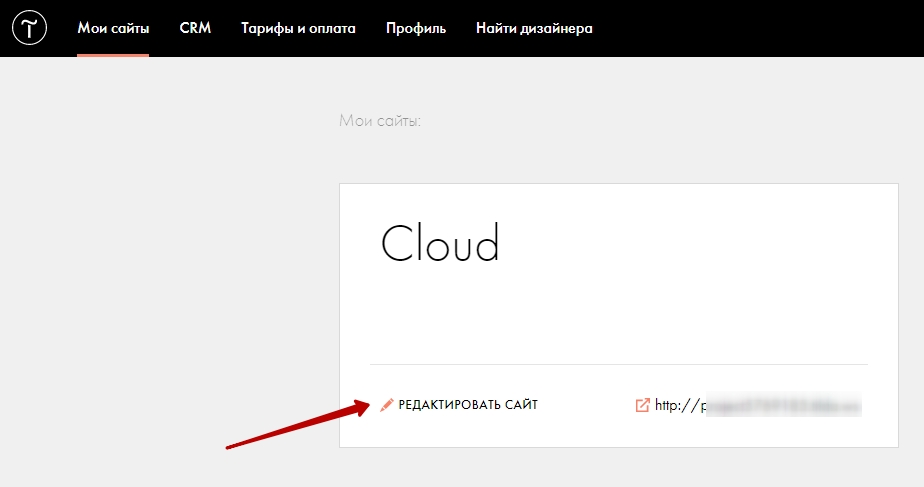
2. Перейдите в раздел «Настройки сайта» → «Формы». Прокрутите страницу вниз до раздела «Другое» и выберите «Webhook».
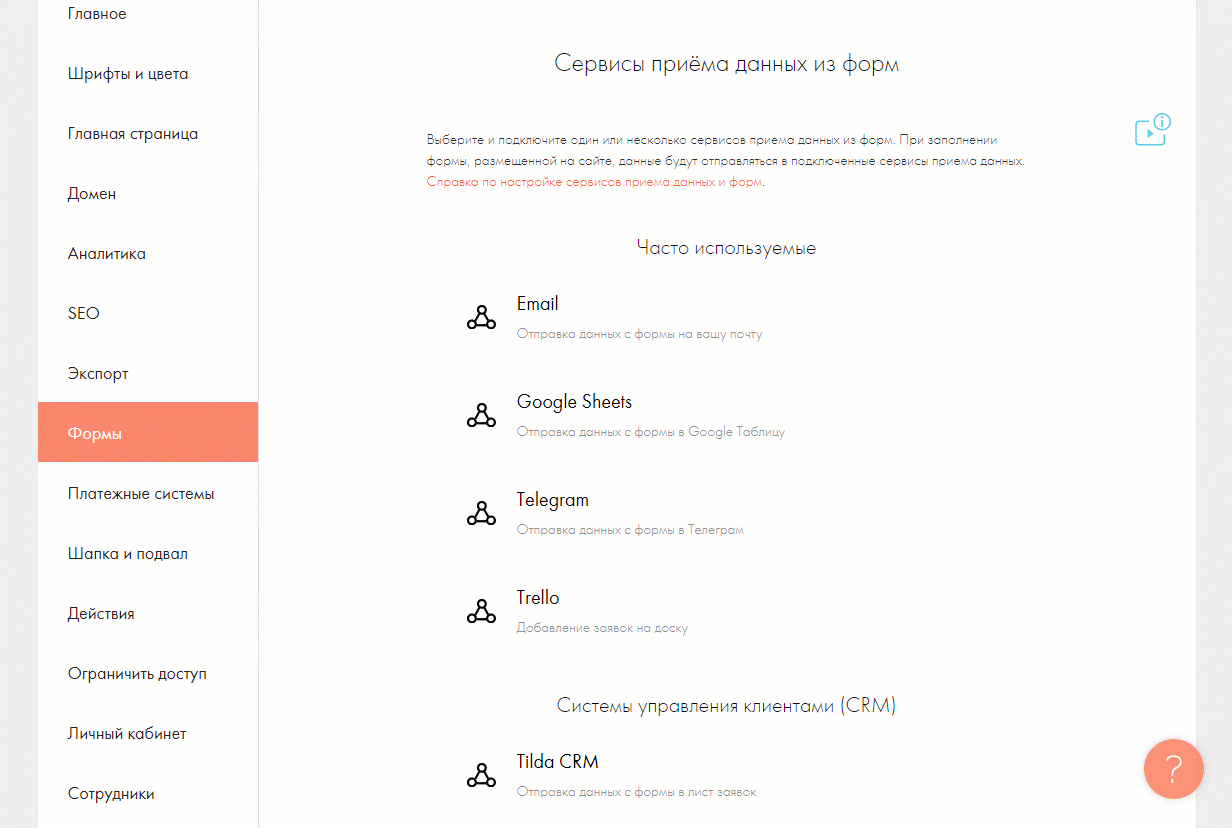
3. Вставьте URL-адрес из настроек интеграции в Аспро.Cloud и нажмите «Добавить».
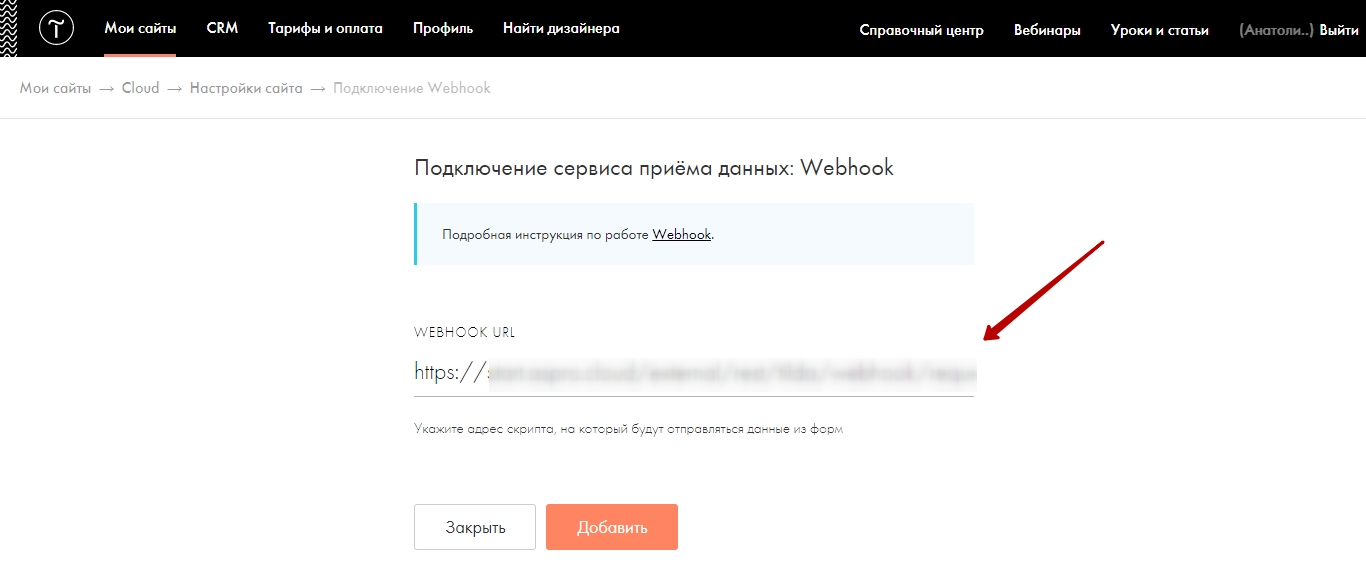
4. Tilda предлагает повторно нажать «Добавить», если необходимо добавить сервис приема данных Webhook ко всем формам на вашем сайте. Мы не рекомендуем этого делать, так как Аспро.Cloud может обрабатывать только один вебхук на одну форму.
Этап 3. Настройка формы приема данных в Tilda
1. Перейдите в «Мои сайты» и кликните на ваш сайт. Откройте необходимую страницу, на которой установлена форма для сбора заявок.
2. Найдите блок с формой, наведите на нее и кликните «Контент».
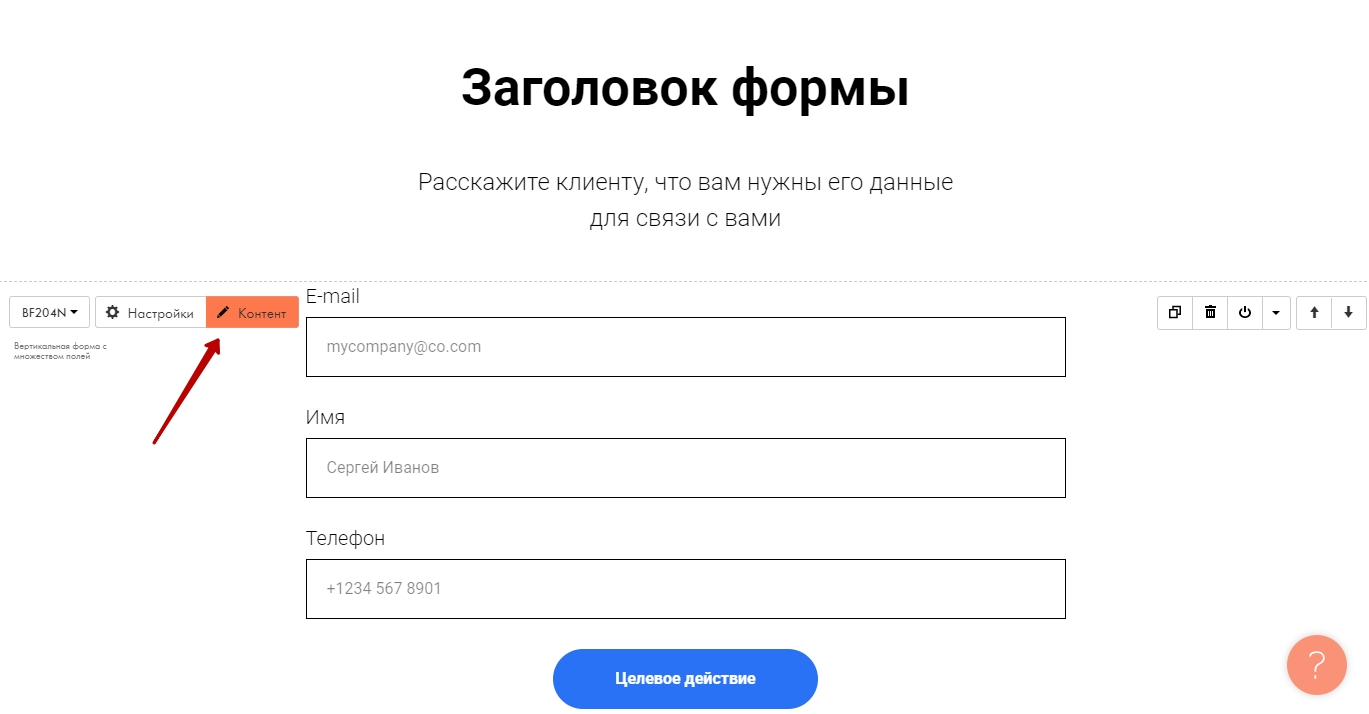
3. Убедитесь, что у вас отмечен добавленный вами ранее URL-адрес.
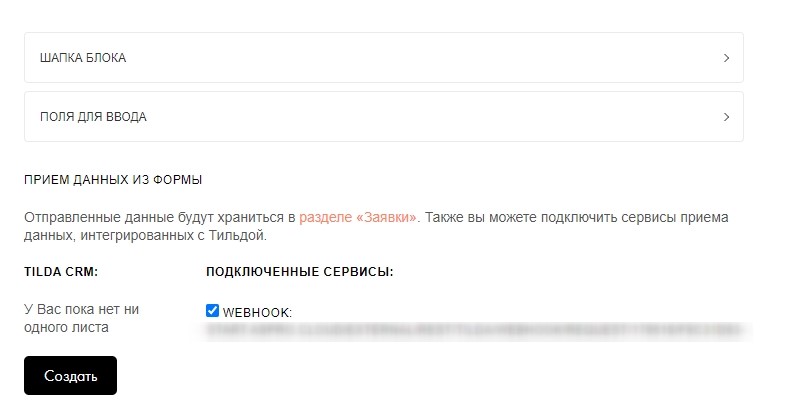
4. Нажмите на вкладку «Поля для ввода» и укажите имя переменной для каждого поля, данные из которого будут отправляться в Аспро.Cloud. Нажмите «Сохранить и закрыть».
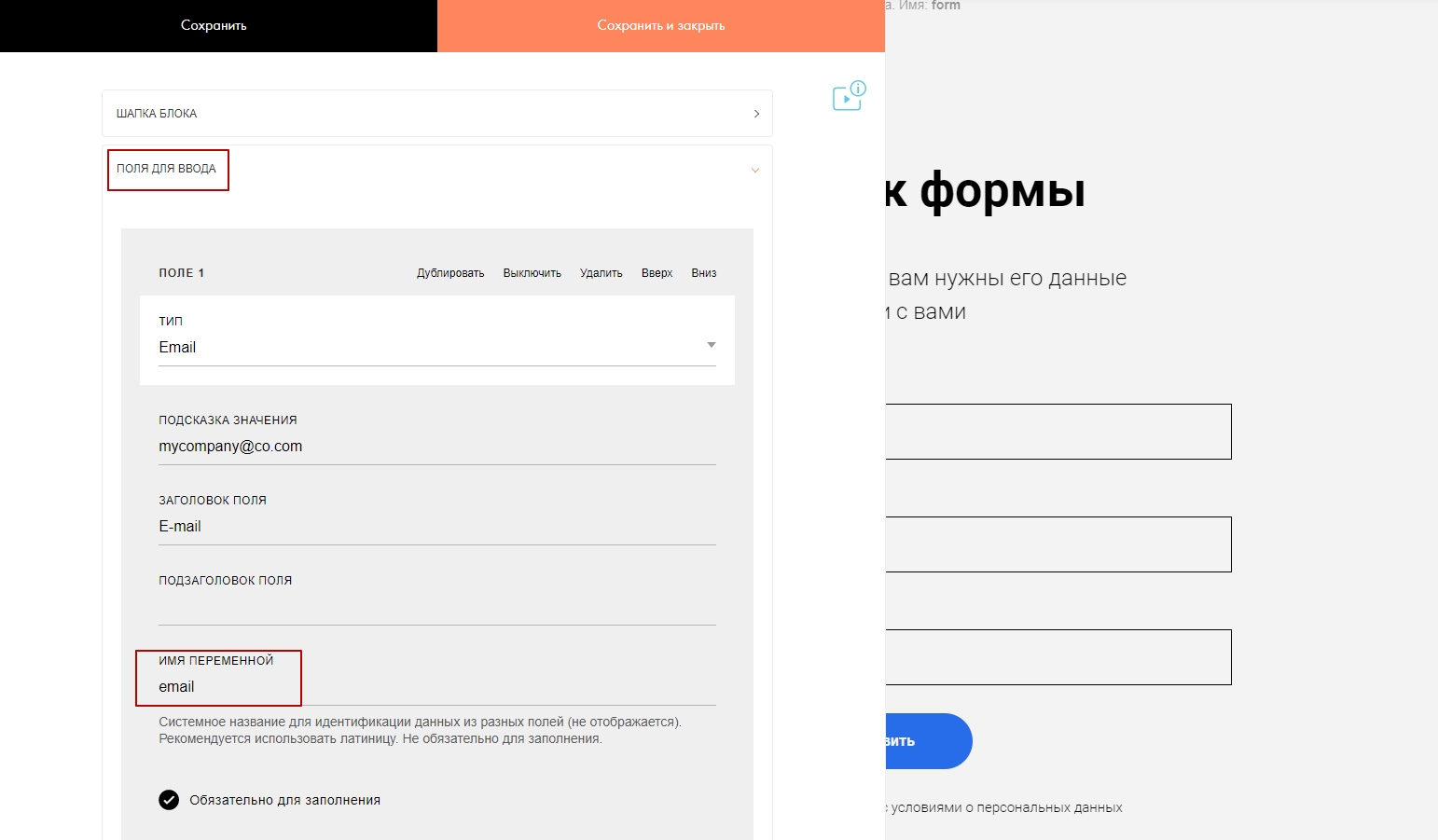
5. Затем опубликуйте вашу страницу с изменениями.
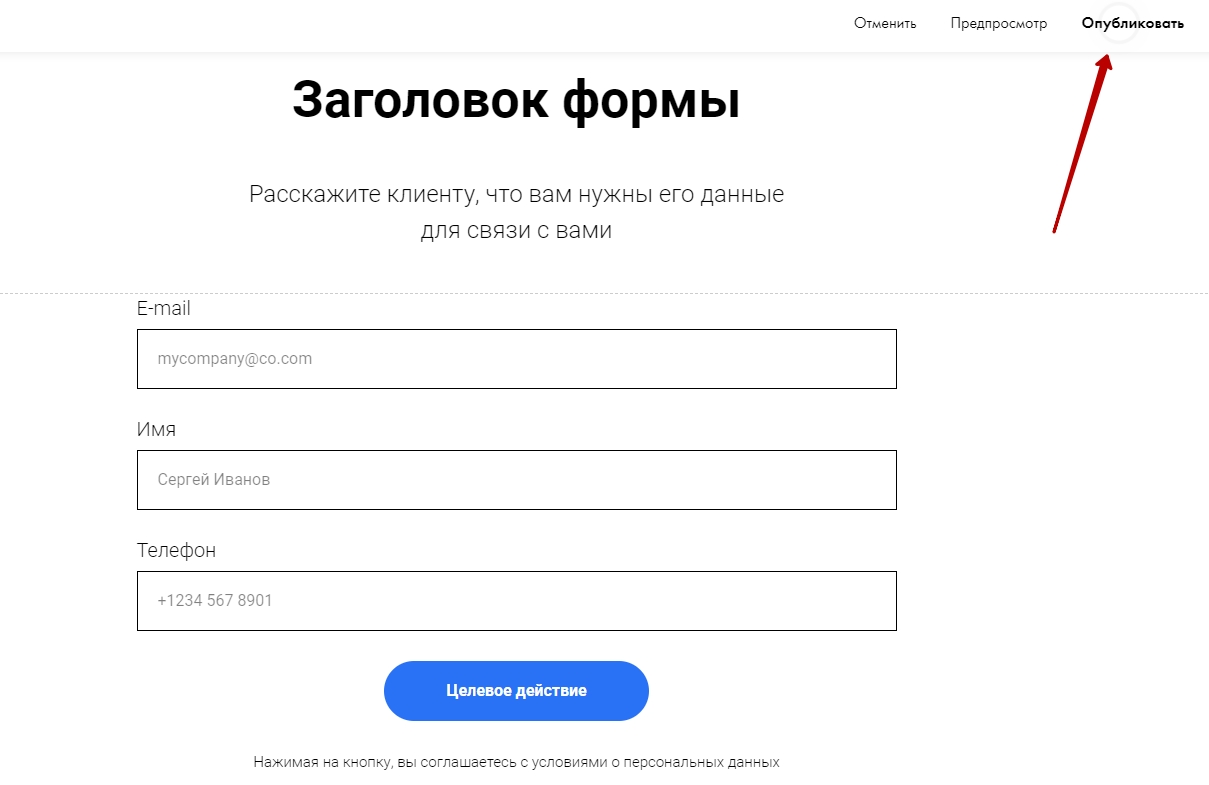
Этап 4. Тестирование формы
При подключении новой формы в Аспро.Cloud по умолчанию вы всегда попадаете в режим отладки. Это нужно, чтобы протестировать подключенную интеграцию.
1. Перейдите на опубликованную страницу вашего сайта на Tilda и заполните форму, для которой была настроена интеграция.
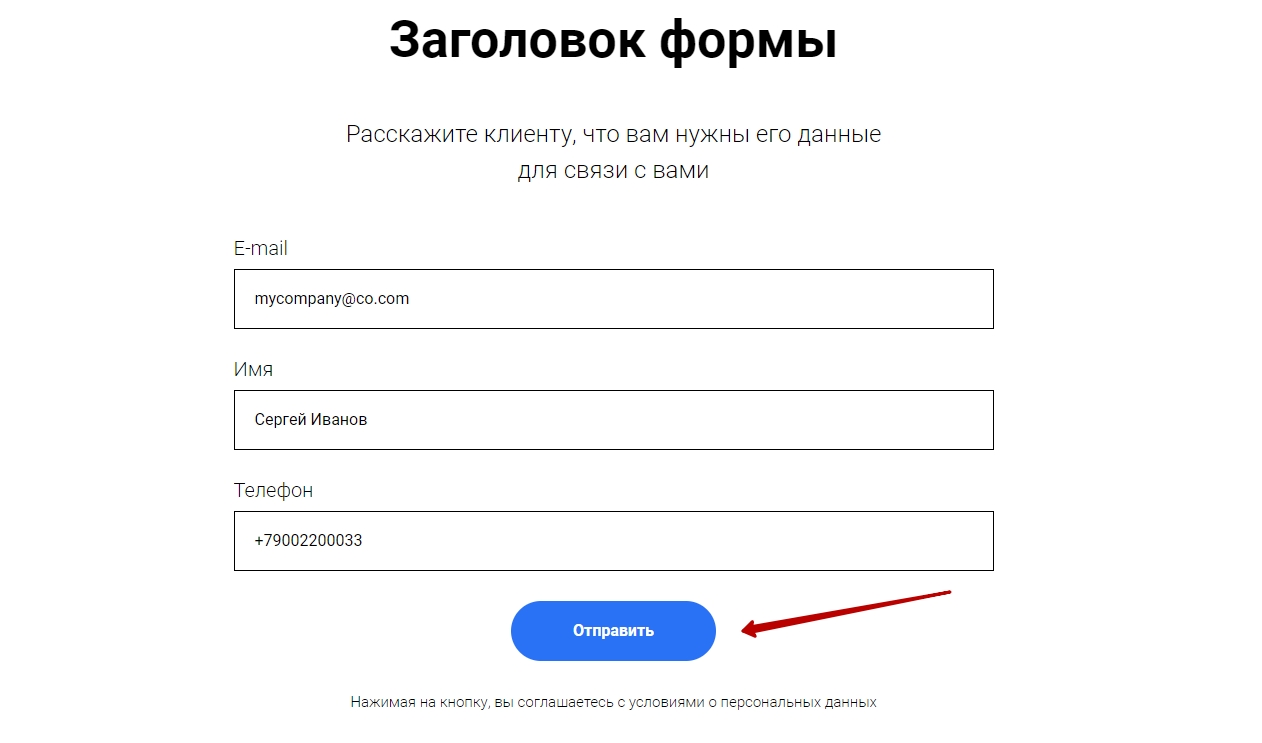
2. После отправки ответа, в Аспро.Cloud на странице редактирования формы отобразятся ответы в появившемся разделе «Принятые данные». Это означает, что интеграция настроена корректно.
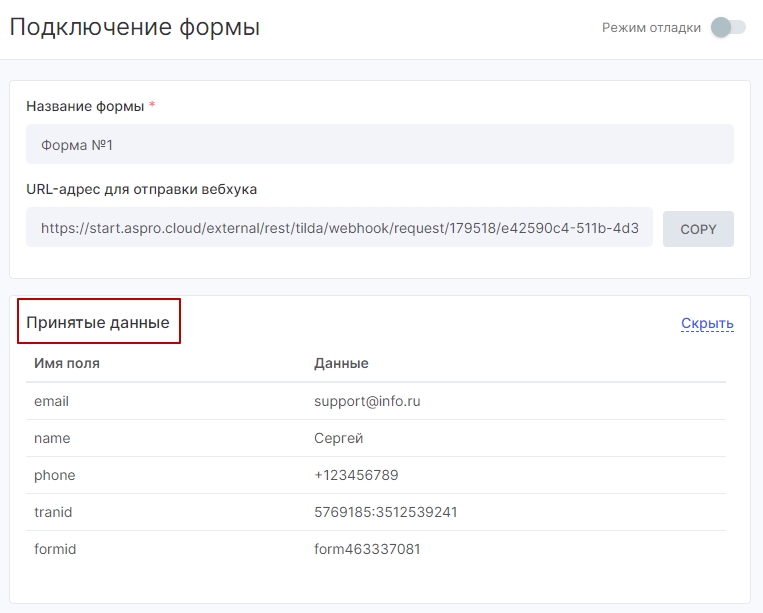
3. Ниже можно задать воронку продаж, источник и теги по умолчанию для каждой сделки, которая будет автоматически создаваться на заполненную форму в Tilda. Для каждой сделки система будет также автоматически присваивать тег «Tilda», чтобы вы могли фильтровать по нему сделки.
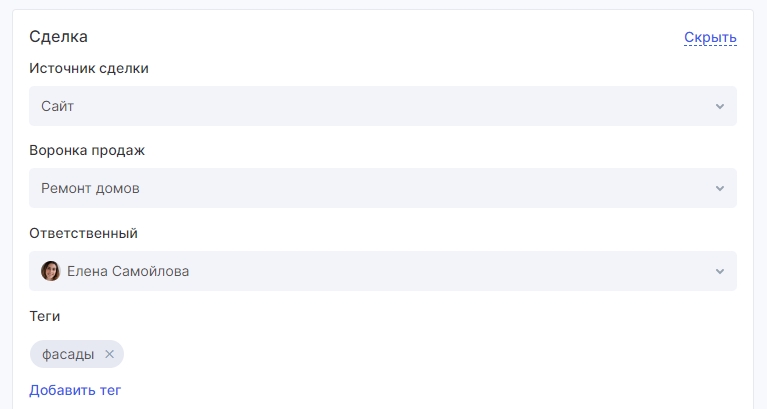
Этап 5. Настройка соответствия полей
Под блоком настроек для автоматического создания сделки находятся разделы для настройки соответствия полей сделки, контакта и организации. Они необходимы, чтобы система понимала, какую информацию из формы нужно подставлять в определенные поля сделки, контакта или компании.
Название сделки обязательно к заполнению. Остальные поля можно оставить пустыми (не выбрано). В этом случае контакт или компания просто не буду создаваться.
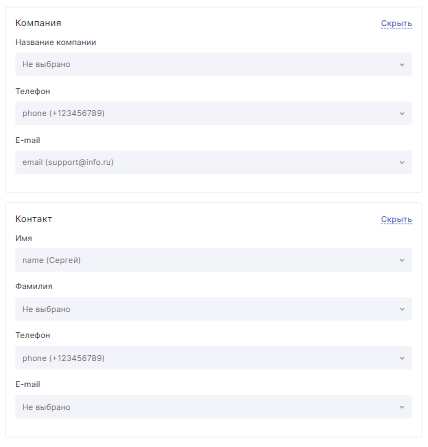
Сохраните форму.
Поздравляем! Вы успешно настроили интеграцию с Tilda и теперь можете автоматически создавать сделки и контакта/компании на новые заявки с вашего сайта.
Обратите внимание, что контакты и компании будут создаваться даже если они уже заведены в системе на всех тарифах ниже «Команды». А у пользователей на тарифном плане «Команда» и выше новые сделки будут автоматически привязываться к существующим контактам и компаниям.
Основные разделы
В разделе интеграции с Tilda доступны две вкладки: Формы и История событий.
Формы
В этом разделе находятся все подключенные формы для вашего аккаунта. В списке выводится название формы, дата создания и дата ее обновления. Формы можно отфильтровать по этим параметрам. Также доступен поиск по всем формам.
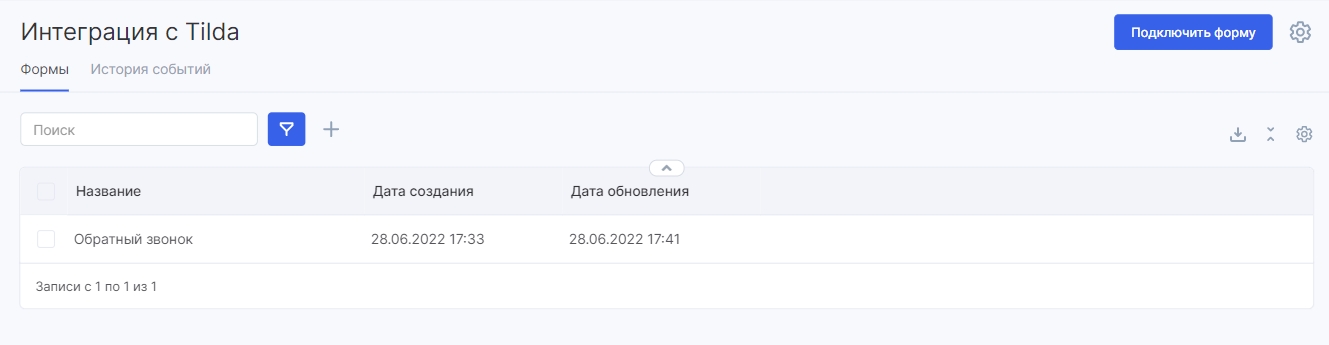
История событий
В истории событий отображаются все полученные ответы на формы с сайта на Tilda с датой их создания в системе.
Кликните по событию, чтобы открыть его карточку. В карточке события отображается наименование, email, телефон, комментарии, или любые другие поля, полученные из формы. Поля tranid и formid соответствуют полям Lead id и Block id в Tilda. Их можно найти в разделе «Мой сайты» → «Заявки».
Справа в карточке отображается дата получения ответа на форму (события) и ресурс (веб-страница, на которой установлена Tilda). Кроме того, здесь отображается связь со сделкой и настройкой той формы, по которой это событие создано.
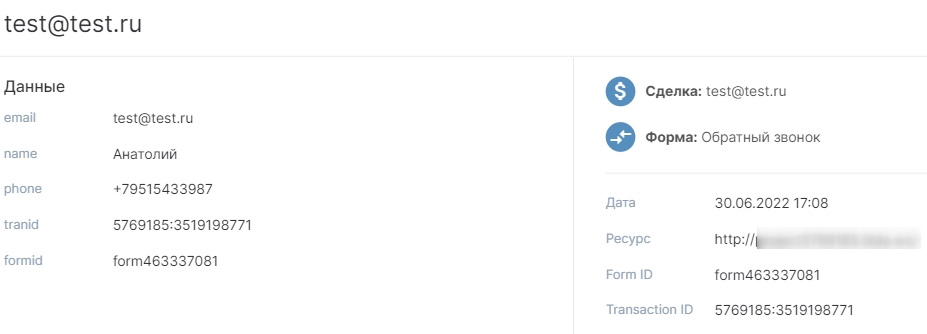
Права доступа
Для интеграции с Tilda предусмотрено два уровня прав доступа: администратор и доступ запрещен. Права задаются в настройках модуля в разделе «Приложения» или через значок шестеренки внутри модуля.
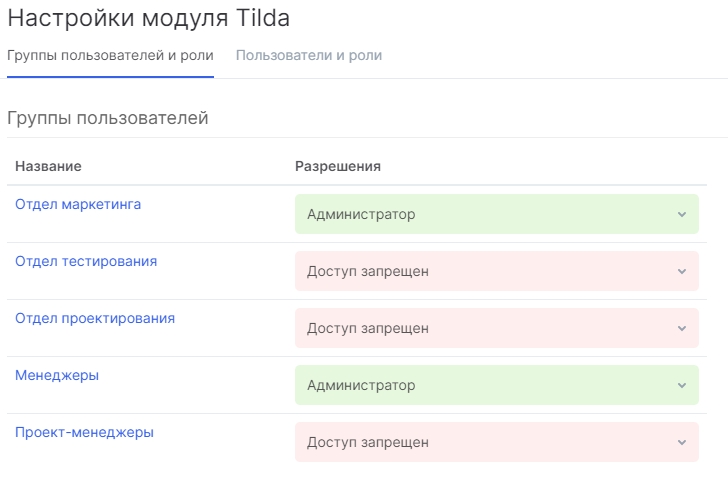
Администратор модуля может подключать и редактировать формы. Если вы не хотите, чтобы сотрудник имел доступ к модулю интеграции, а сразу работал с созданными сделками, то запретите ему доступ. Все сделки, созданные из Tilda будут отображаться согласно правам доступа к CRM, а не к модулю интеграции с Tilda.


